

Spot Layer Tool on ONYX Thrive tööriist, mis aitab teil määratleda valge tindi või lakiga/läikega trükitavaid alasid ilma täiendava redigeerimiseta Adobe Photoshopis või Adobe Illustratoris.
Saadaval on kaks spot-kanalit: Spot1 ja Spot2. Üldiselt kasutatakse Spot1 andmeid valge tindi puhul ja Spot2 andmeid laki/läike puhul. Samu punktandmeid saab siiski kasutada kas valge tindi, laki või mõlema trükkimiseks.
Tööriist asub aadressil ONYX Job Editor vahekaardil Color Correction (Värvikorrektsioon).
Avage printimistöö aadressil Job Editor , kasutades ONYX-profiili (meediamudelit), mis sisaldab punktandmekanaleid.
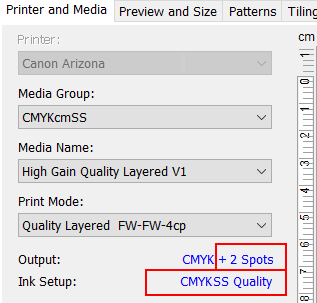
Valige vahekaart Värvikorrektsioon.
Klõpsake Tööriistadel ja valige Spottkihi tööriist. See avab funktsioonide komplekti.
Klõpsake tööriista aktiveerimiseks Luba Spottkihi loomine.
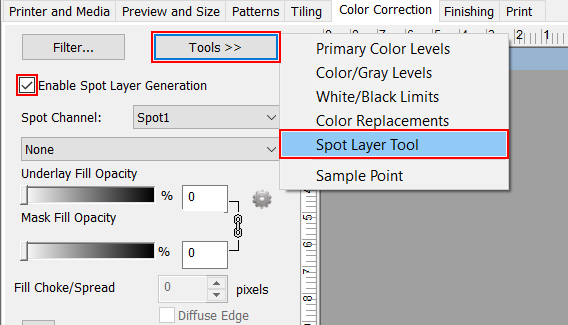
Kui märkeruutu Luba ei saa aktiveerida, siis pole töö avamiseks kasutatud kandja konfigureeritud Kvaliteetkihtidega prindirežiimi kasutades. Looge või redigeerige oma meediat, et see toetaks punktvärvi, Media Manageris enne töö avamist aadressilJob Editor (või laadige alla valge tindi meediamudel veebilehelt https://graphiplaza.cpp.canon).
Valige punktkanal, mida kasutate andmete loomiseks.
Üldiselt kasutatakse valge tindi puhul Spot 1 andmeid ja laki puhul Spot 2 andmeid.
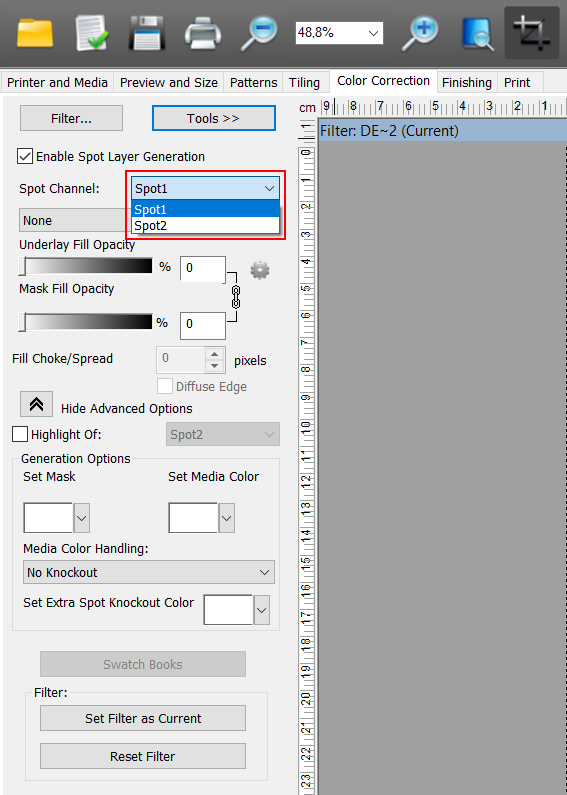
Tööriistal on palju kõrgtasemel valikuid ning antud jaotises selgitatakse nende toimimist, et saaksite need seadistada parimate soovitud tulemuste saamiseks.
Valige kujunduse ala, mis lisatakse punktkanalisse ja mis trükitakse valge või lakk/läikega.
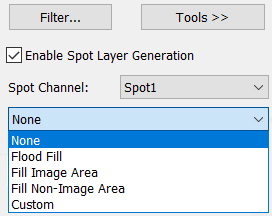
Puudub
Kohapealseid andmeid ei ole määratletud
Lauskatmine
See valik genereerib kogu pildi (piirava kasti) üleujutuse, kombineerides aluskihi ja maski täidet koos. Selle suvandi klõpsamisel lukustatakse aluskihi ja maski lauskatmiste liugurid kokku ning nende väärtuseks määratakse 100%. Lauskatmise läbipaistmatust võite muuta ükskõik kumba liugurit nihutades.
Pildi ala täitmine
See valik genereerib pildi täidise ilma aluskihita . Iga värv, välja arvatud valge (meediumivärv), on määratud pildialaks. Underlay Fill Opacity on seatud 100%, Mask Fill Opacity on seatud 0%. Läbipaistmatust saab muuta, liigutades ühte liugurit.
Täitke mittepildialune ala
See valik genereerib aluskihi täidise ilma pildita. Valge (meedia värv) on alati määratud mittepildiks / aluskihiks. Underlay Fill Opacity on seatud 0%, Mask Fill Opacity on seatud 100%. Läbipaistmatust saab muuta, liigutades ühte liugurit.
Kohandatud
Määrake pildi või aluskihi läbipaistmatus, liigutades ühte liugurit.
Kohandatud täitevõimalused
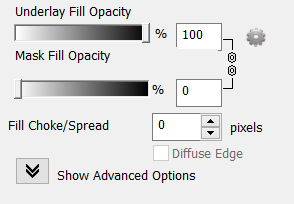
Aluskihi täitmine Läbipaistvus: Mittepildiandmete läbipaistmatus. Valge (meediumivärv) on määratud kui Mitte-kujutis. Andmed, mille läbipaistmatus on 100%, lisatakse punktkanalisse (Spot1 või Spot 2). Saate kasutada ka maski, et kustutada andmeid punktkanalist.
Maski täitmine Läbipaistvus: Pildiandmete läbipaistmatus. Iga värv, välja arvatud valge (meediumivärv), on määratud pildialaks. Andmed, mille läbipaistmatus on 100%, lisatakse punktkanalisse (Spot1 või Spot 2). Saate kasutada ka maski, et kustutada andmeid punktkanalist.
Choke ja Spread: Piiramine vähendab aluskihi välimist serva. Kasutage Piiramist, kui tahate kõrvaldada valge väljaulatumise pildi serva alt. Laiendamine suurendab aluskihi lauskatte välimist serva. Kasutage Laiendamist, kui tahate teha oreooli ümber oma kujutise serva. Piiramist ja Laiendamist kasutatakse koos. Iga märk liuguril tähistab 1 piksli laiust või kuni 10 piksli laiust (+-) . Soovitame, et drossel väärtus oleks 3 tiksu.
Tegelik eelvaade tööde redaktoris on trükitud versioonist liialdatud. Suurendatud kuva teeb kergemaks liuguri nihutamise tulemuste jälgimise.
Hajutatud serv: Kasutage seda suvandit juhul, kui tahate järk-järgulist üleminekut aluskihist maski alale, et luua lauskattele pehme serv. Me ei soovita seda suvandit kasutada.
Kui soovite kasutada punkttasanditööriista ülevoolutäidete, alatäidete või pildialade täidete loomiseks, ei ole soovitud tulemuste saamiseks alati vaja määrata maski või meediumivärvi.
Määrake meedia värv
Meediumi värvi eelvaate tegemiseks töö redaktoris.
Et tuvastada alad, mis kasutavad meediumivärvi ja mis on välja löödud (ei ole trükitud), kuid peavad olema osa punktkanalist.
Meediumivärvi määramiseks klõpsake värvivaliku aktiveerimiseks näidiskastil või kasutage rippnoolt, et valida värv eelvaates. Valge on vaikimisi meediumivärviks määratud.
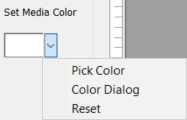
Määra mask
Saate valida värvi, mis määratleb maski ala (andmed, mis kustutatakse punktkanalite valikust).
Kui prinditaval pildil on valge värvi andmeid ka mujal peale maski ala, peate määrama erineva taustvärvi, mida ei kasutata failis mujal kui ainult maskil. Selleks, et tagada maski valimine, ilma et valitakse neid pildi osasid, mis on sama värvi, on vaja luua Illustratoris kiht, mis on maskiks.
Töökorraldus:
Maski värvi lisamiseks avage oma kujundus programmis Adobe Illustrator
Loo oma pildi ümber kast, kasutades ristküliku tööriista, ja täida kast värviga, mis ei esine kuskil pildil. Antud näite korral on kasutatud punast (koosneb 100% fuksiapunasest ja 100% kollasest).
Pange see nelinurk oma pildiandmete taha, kas allapoole või uude kihti allpool. Selle kihi jaoks pole vaja valida Ületrüki atribuute.
Ettevalmistatud fail peab olema sarnane alltoodud näitega.
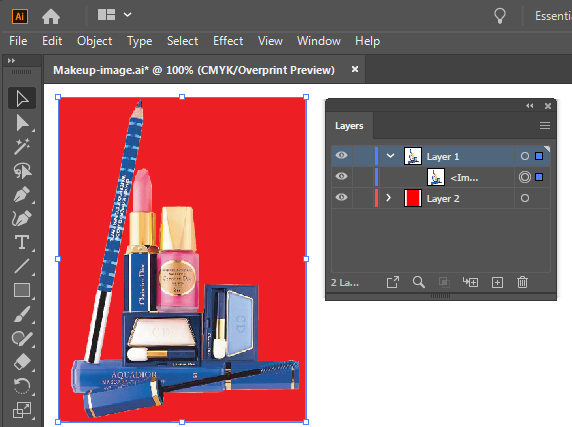
Avage fail ONYX Thrive- Job Editor- Spot Layer Tool'is
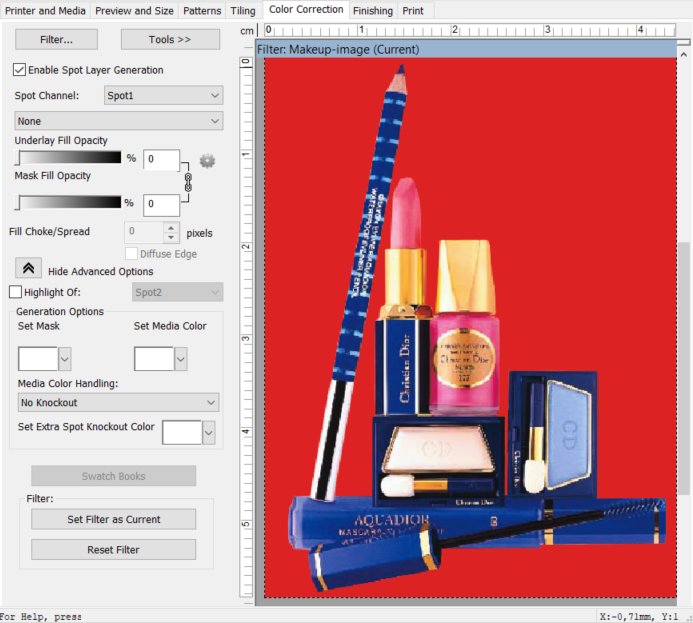
Määra maski värv
klõpsake näidiseboksil, et aktiveerida Värvivalija, või kasutage rippnoolt, et valida värv eelvaatest. Valige punane taust. Värv, mille valite maskiks, ei kuulu Spot-kanalisse.
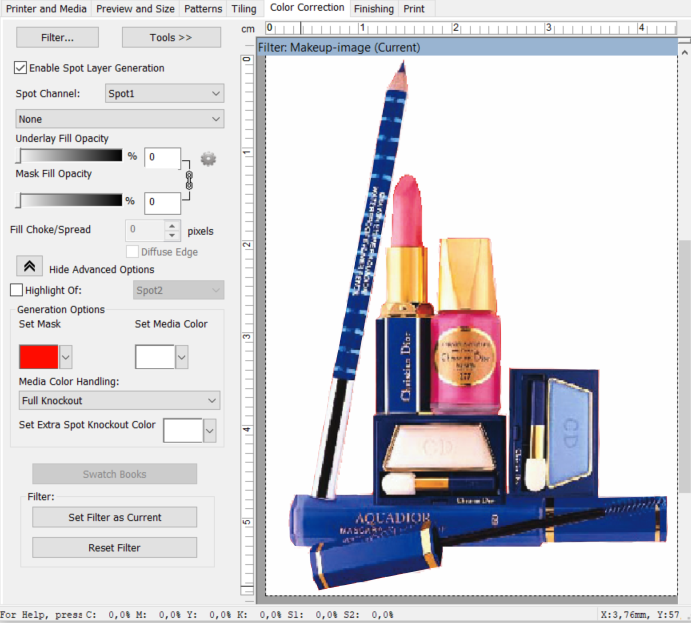
Kui olete määranud maski värvi, siis on tõenäoline, et soovite, et mingi osa kujundusest eemaldatakse, et kasutada meediumivärvi. Valige maski jaoks koputusvariant. Termin „Tühjaksjätt“ tähendab valikust eemaldamist.
No Knockout - Kui olete määranud meediumivärvi, et aidata teil oma väljundit visualiseerida, valige see valik. Sel juhul prinditakse pildi- ja spottandmed tühjaksjätuta.
Spot Knockout - Kui valite selle valiku, eemaldab RIP-Queue punktandmed kõikjal, kus pildiandmed vastavad teie poolt määratud maski värvile. Kasutage seda suvandit juhul, kui tahate spottandmeid tühjaks jätta, kuid tahate printida ikkagi pildiandmeid, mis ühtivad kandja värviga.
Full Knockout - Kui valite selle valiku, eemaldab RIP-Queue punktandmed ja pildiandmed kõikjal, kus pildiandmed vastavad teie poolt määratud maski värvile. Kasutage seda suvandit juhul, kui tahate spottandmeid ja pildiandmeid tühjaks jätta, et kandja täielikult näha oleks.
Loomise suvandeid kasutatakse koos katmise suvanditega, v.a juhul, kui kandja värvi töötluseks on määratud „Tühjaksjätuta“. Kui soovite, et pildi meediumivärv paistaks läbi kujunduse, peate kõigepealt määrama oma täitmisvalikud, seejärel määrama meediumivärvi ja valima kas "Spot Knockout" või "Full Knockout".
Mask on seadistatud täielikule koputusele. Punkti kanal on määratud täitma pildiala, kuid maski andmed on valikust eemaldatud. See tähendab, et pildi punast tausta ei tohi printida.

Filter
Kui olete oma seaded kindlaks määranud, salvestage need, eksportides Filter, et kasutada seda sarnaste tööde puhul. Filtrid on globaalne värvikorrektsioon, mida saab rakendada Kiirhäälestustele, et automatiseerida mitmete samade sätetega tööde printimist.
Paljusid töö kiirseadistusi ja filtrite seadistusi saab soovi korral RIP-Queue's või töö redaktoris muuta.